|
|
صفحة: 221
בעזרת מאקרו נוכל להכין גם מסכי ניווט שיפטרו את המשתמש מהצורך להבין בתוכנת מסד הנתונים . המשתמש יוכל ללחוץ על לחצן פקודה שיבצע עבורו משימה מבוקשת , בלי לדעת שהפעולות המבוצעות בעקבות הלחיצה שלו נעשות בעזרת מאקרו . משימות משימה 11 . 1 יצירת מאקרו פשוט והפעלתו < = הכינו הודעת ברכה לנכנסים למסד הנתונים כבל' עולם , והגדילו את החלון הפעיל . הערה : הצגת הודעות למשתמש היא אחד האמצעים החשובים להשגת ידידותיות ביישום של מסד הנתונים . j ?> k . 1 יצירת מאקרו חדש n ? V * בחרו בכרטיסייה מאקרו מתוך חלון מסד הנתונים . $ לחצו על חדש ; ייפתח חלון מאקרו שאפשר ליצור ולערוך בו פקודות מאקרו . . 2 הו 0 פת פעולות למאקרו ? פתחו את תיבת הרשימה בעמודה פעולה ובחרו מתוך הרשימה בפעולה Msgbox ( קיצור של . 11 . 1 7 / w wf . ( nvnn J 7 J >/ 7 - Message box הערה ! תיבת הרשימה הנפתחת מציגה את פעולות המאקרו שקיימות בתוכנת מסד הנתונים . - Y * הקלידו בעמודה הערה משפט המתעד את מטרת הפעולה , כגון > הצגת הודעת ברכה . הערה i רישום ההערה אינו חובה , אבל הוא מקל את הבנת המאקרו ואת תחזוקתו . התיעוד בעמודה זו יהיה חשוב במיוחד לפקודות מאקרו מורכבות , המכילות פעולות רבות . . 3 הוספת ארגומנטים לפעולות ? בחלק התחתון של החלון , עליכם להכניס ארבעה ארגומנטים עבור הפעולה שבחרתם . הארגומנטים האלה מוצגים באיור . 11 . 2 הערה , י לרוב פעולות המאקרו יש קבוצה של ארגומנטים שמאפיינים את הפעולה .
|

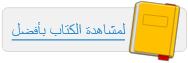
|